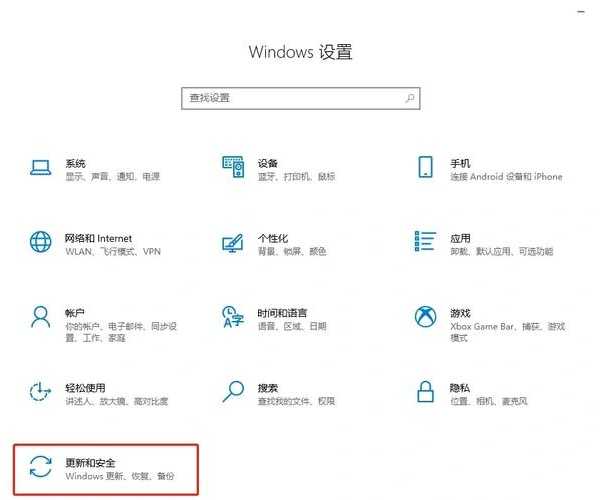```html
Windows 8 Telnet 探秘:被遗忘的诊断利器,如何让它为你所用?
引子:当鼠标点不出结果时
是不是遇到过这种场景?网络打印机死活连不上,网页服务端口通不通心里没底,或者你怀疑某个设备的基础网络功能是否正常?这时候,一个古早但犀利的工具——
Telnet 客户端就能派上大用场。不过,在崭新的 Windows 8 系统里,这个老伙计默认可不露面,得我们亲自请它出山。今天,我们就来深挖
window8 telent 的启用和使用技巧,看看这个命令行时代的瑞士军刀如何在现代环境中解决实际问题。
第一步:让 Windows 8 认领 Telnet 客户端
为什么需要它?
很多刚接触网络管理的朋友会问:“都什么年代了,还用
window8 telnet 这种老古董?” 其实,它简单粗暴:
不需要图形界面,不依赖第三方软件,直接测试目标IP地址+端口号是否能建立TCP连接,这份直接是许多华丽工具所没有的。特别是当你需要快速诊断网络层的连通性时,比如检查:
- 公司内部那台邮件服务器的25端口开放了吗?
- 新买的网络摄像头开了Web服务(80端口)吗?
- 路由器管理的23端口是不是真的被防火墙挡住了?
这时,掌握在 Windows 8 环境下启用和使用它就非常关键了。
开启步骤详解(实践派)
操作很简单,但知其所以然更重要:
方法一:控制面板魔法
1. 按 `Win + X` 呼出快捷菜单,选择“控制面板”(经典选项)。
2. 进入“程序和功能”(或“卸载程序”)。
3. 点击左侧的
“启用或关闭 Windows 功能”。这是个关键入口!
4. 在弹出窗口的列表里,找到
“Telnet 客户端”。注意,选的是“客户端”,不是“服务器”(后者有安全风险,非特殊需求别碰)。
5. 勾选前面的方框,点击“确定”。
6. Windows 会开始配置并安装。完成!现在它已经默默入驻你的系统了。
方法二:快速管理员命令(高手向)
如果你熟悉命令行,效率更高:
1. 按 `Win + X`,选择“命令提示符(管理员)”或“Windows PowerShell(管理员)”。
2. 复制粘贴下面这行命令,按回车:
dism /online /Enable-Feature /FeatureName:TelnetClient3. 等待提示“操作成功完成”。搞定!
重要提醒: 无论哪种方法,都需要管理员权限。这是
window8 telent 功能管理的核心要求之一。
第二步:实战!用 Telnet 诊断网络疑难杂症
基础连接测试:端口通不通?
装好后,怎么用?核心技能来了——测试端口!在命令提示符(普通用户权限即可)中输入:
telnet [目标IP地址] [端口号]比如,想测试你办公室的打印机(假设IP是192.168.1.100)的Web配置端口9100是否开放:
`telnet 192.168.1.100 9100`
结果解读(精髓在此):
- 连接成功(光标闪烁或黑屏): 恭喜!目标主机上的该端口处于开放且可连接状态。虽然不涉及具体协议(那是Telnet会话之后的事),但基础TCP握手已经通了。
- “无法打开到主机的连接...”: 典型失败。意味着:目标主机离线、防火墙(本地或目标主机)阻止、目标服务未运行、端口号不对、路由器NAT/ACL问题等。
这就是为什么你需要了解如何在 Windows 8 中开启Telnet客户端——它是排查这类问题最直接的“听诊器”。高级应用:简单“对话”协议
对于某些古老或简单的文本协议服务(如SMTP邮件服务、某些嵌入式设备管理口),telnet 不仅能测通断,还能进行简单交互!
例如,快速检查一个SMTP服务器响应(连接25端口):
`telnet smtp.example.com 25`
连接成功后,服务器通常会发送一个欢迎标语(如“220 ESMTP...”)。按`Ctrl + ]`,然后输入`quit`退出。这对于初步了解服务状态很有帮助,远超普通Ping命令能给你的信息。
第三步:安全与避坑指南
重要:Telnet 的安全缺陷
必须强调! Telnet协议本身
不加密传输数据,包括你的用户名和密码。这意味着:
- 绝对不要用它登录公网上的设备或服务器(会被抓包泄露!)。
- 仅在绝对安全、可控的局域网环境(如排查公司内部打印机、测试你自己的开发机)使用。
这是 window8 telent 功能使用时必须牢记的安全红线。
常见错误解决
- "'telnet' 不是内部或外部命令...": 基本确认你的 window8 telent 客户端没安装成功。请回看“第一步”,确保在“Windows功能”里正确启用了“Telnet客户端”。
- 连接后立即断开: 通常是目标服务拒绝了连接(端口开但服务拒)或防火墙规则限制了后续通信。
- 无法输入: 某些Telnet窗口在连接后似乎无法输入,其实它是能响应的。敲回车试试,或者按 `Ctrl + ]` 进入命令模式后再输入`send`命令(对于特定设备)。
第四步:与时俱进 - Telnet 的替代方案
虽然
window8 telent 在特定诊断场景下无可替代,但更安全、功能更强的现代工具值得掌握:
- SSH (OpenSSH Client): Windows 8 及之后版本已内置(同样需要在“Windows功能”里启用)。强烈推荐用于安全的远程登录和管理。
- Test-NetConnection (PowerShell): 一个强大的内置工具(Windows 8.1及之后更完善)。它能检测端口连通性,甚至能进行路由跟踪:
`Test-NetConnection -ComputerName smtp.example.com -Port 25` - 网络工具包: PuTTY (SSH/Telnet客户端)、Nmap (端口扫描) 等第三方工具提供了更专业的视角。
在考虑长期的安全设备管理策略时,基于SSH的方案往往更值得投入。这也是现代 Windows 平台不断强化其内置安全连接能力的价值所在。结语:让老将焕发新活力
虽然它看起来像是上一个时代的产物,但
window8 telent 客户端这个被默认隐藏的
“基础TCP端口连接探测器”,仍然是每位系统管理员、技术支持人员乃至有一定经验的电脑用户应该了解并掌握的一项基础技能。开启它只需一分钟,但它能为你解决的网络连通性谜题却可能省下几小时的摸索。记住:用对它(尤其在安全的测试环境),避开它传递敏感数据的场景,并适时拥抱SSH等更现代的方案。下次当你在 Windows 8 系统上遇到网络设备“不理人”时,不妨先试试这条命令行小径,没准儿它能带你直达问题的核心!下次分享,我们再来聊聊如何在 Win8 中用好 OpenSSH 这个更安全的“兄弟”。
```